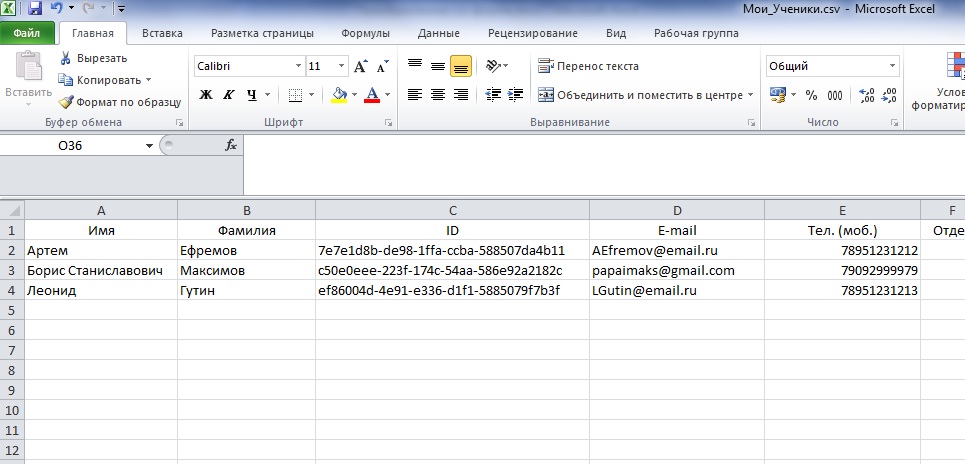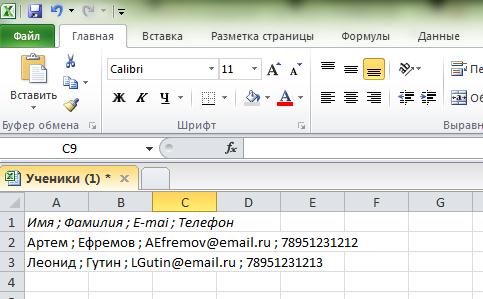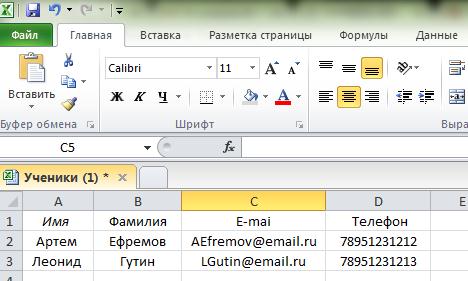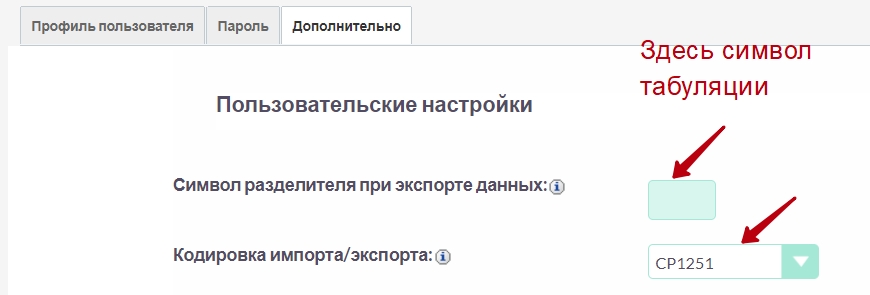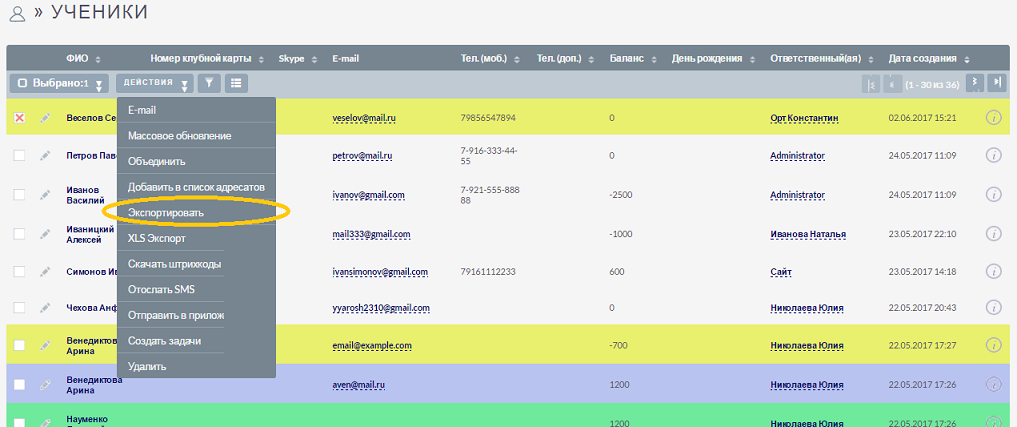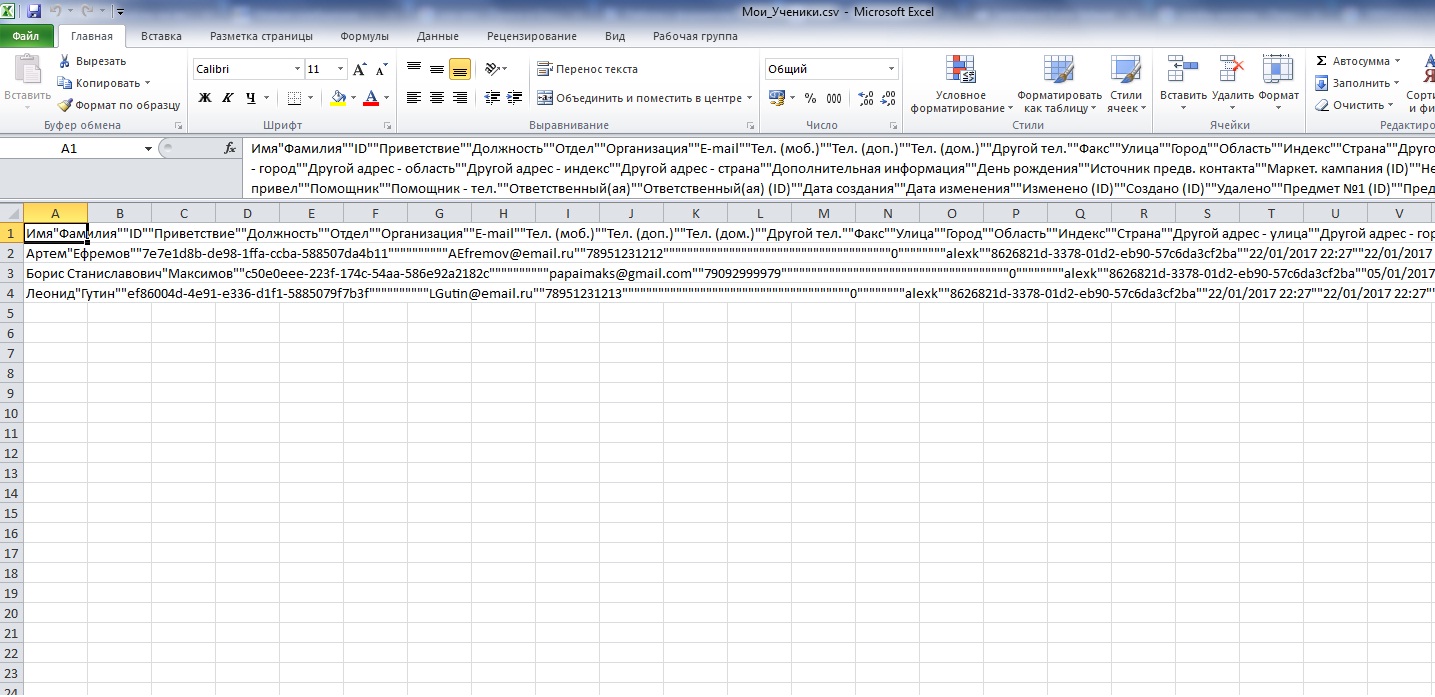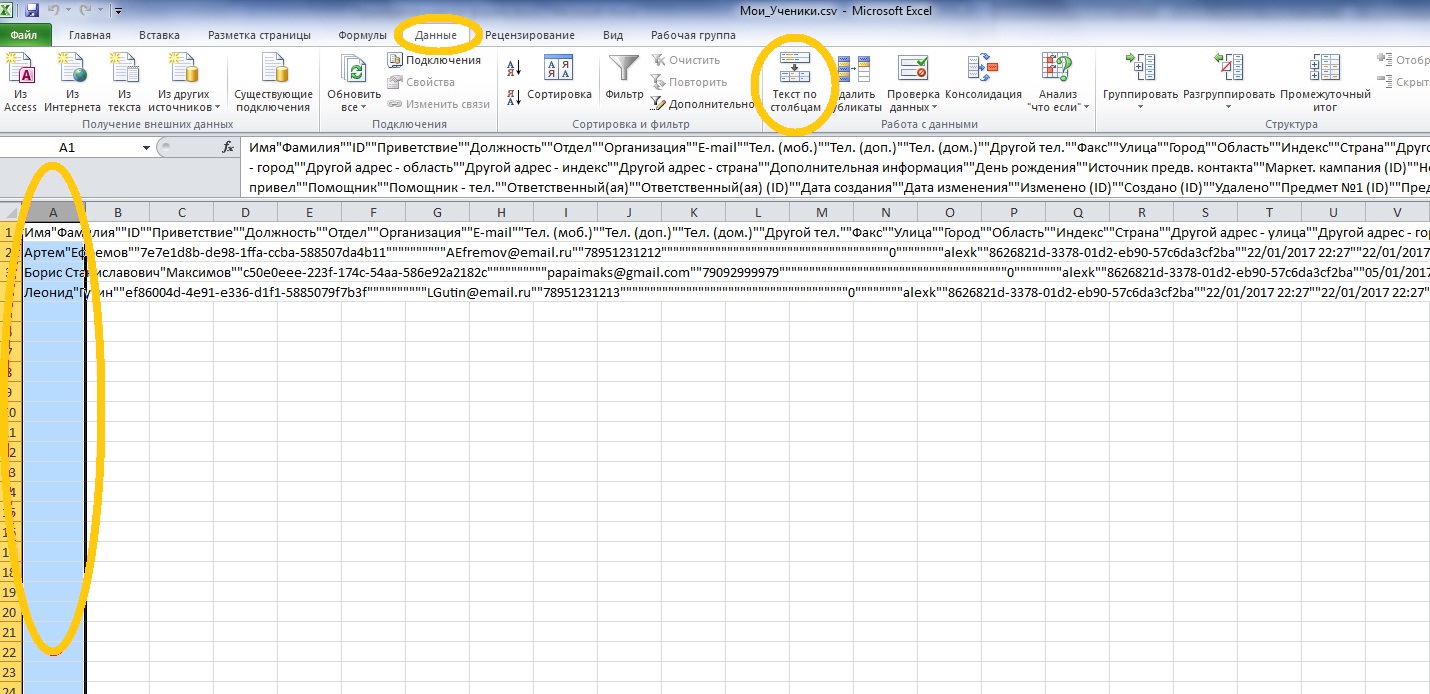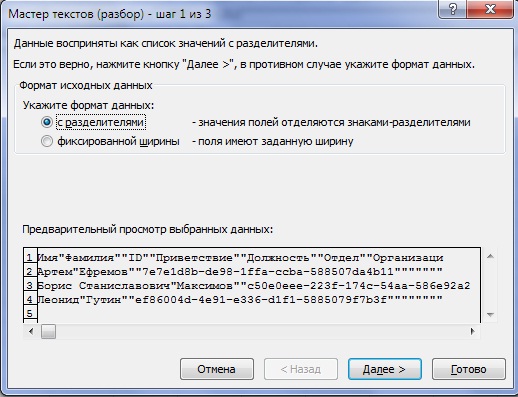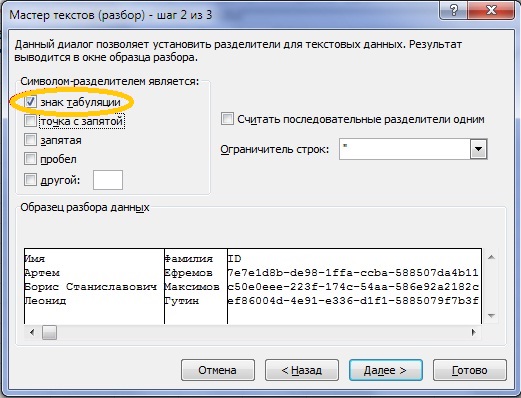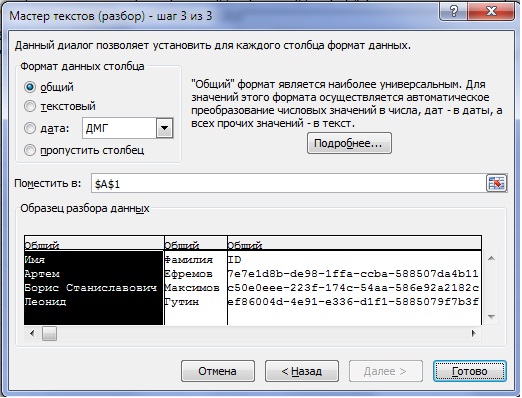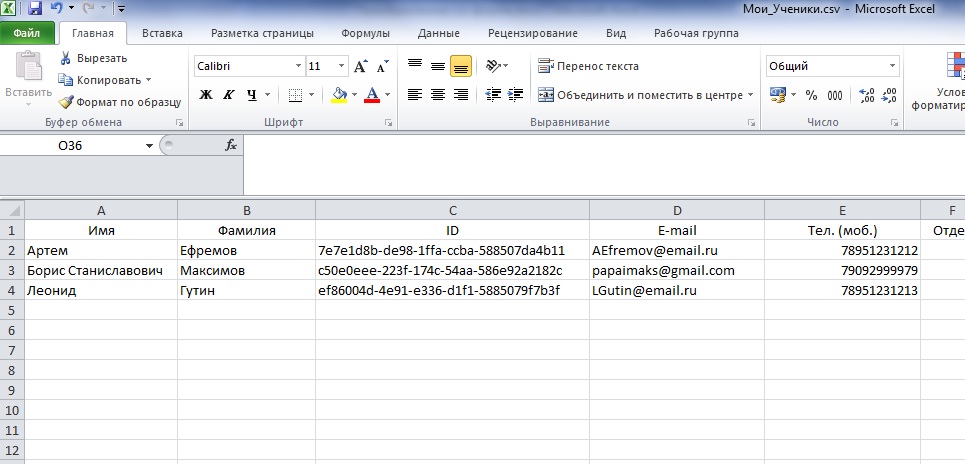Иногда возникает необходимость работы с файлами, которые имеют расширение *.csv

Что такое csv файл?
Это текстовый файл, в котором содержится информация.
Каждая строка - это отдельная строка таблицы, а столбцы отделены один от другого специальными символами - разделителями (например, запятой).
В последнее время разделителем может быть не только запятая, но и другие символы (пробел, точка с запятой, табуляция, другое).
Пример файла CSV- формата:
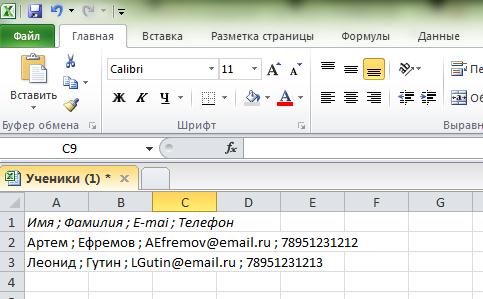
После преобразования в табличный вид будет выглядеть так:
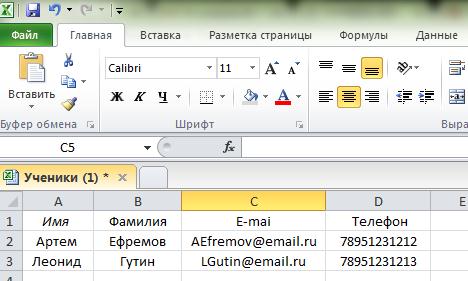
Теперь рассмотрим экспорт и преобразование CSV формата в «табличное» представление.
Сначала проверьте настройки экспорта в вашей системе, это нужно сделать один раз, только перед первым экспортом. Если данные будут содержать много текста на русском языке, в качестве разделителя данных в CSV лучше использовать символ табуляции.
Зайдите в Администрирование/Региональный настройки, на экране установите в поле Символ разделителя значение равное символ табуляции, в поле Стандартная кодировка выберите СР1251. Это общие настрйки для системы.

Теперь зайдите в карточку пользователя, Администрирование/Профиль для текущего пользователя или Администрирование/Управление пользователями если настройки делает системный администратор. На вкладке Дополнительно установите в поле Символ разделителя значение равное символ табуляции, в поле Кодировка при экспорте выберите СР1251. Это индивидуальные настройки пользователя.
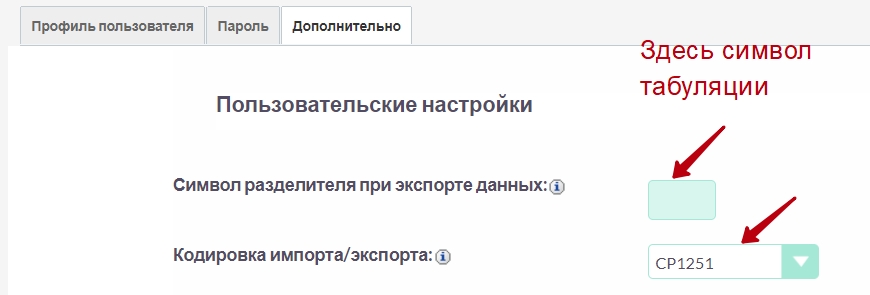
Cделаем экспорт данных. Зайдем в модуль Ученики (или любой другой, где существует экспорт в CSV), выделим несколько учеников, установив флажок напротив необходимой записи, зайдем в Действия и выберем Экспортировать в CSV.
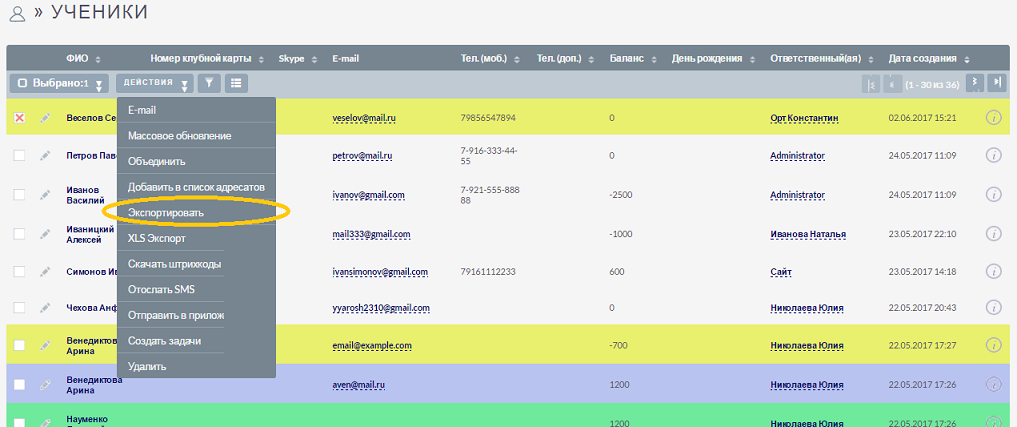
Получим файл с расширением csv.
Открыв его в excel, мы увидим не очень «дружелюбное» представление информации
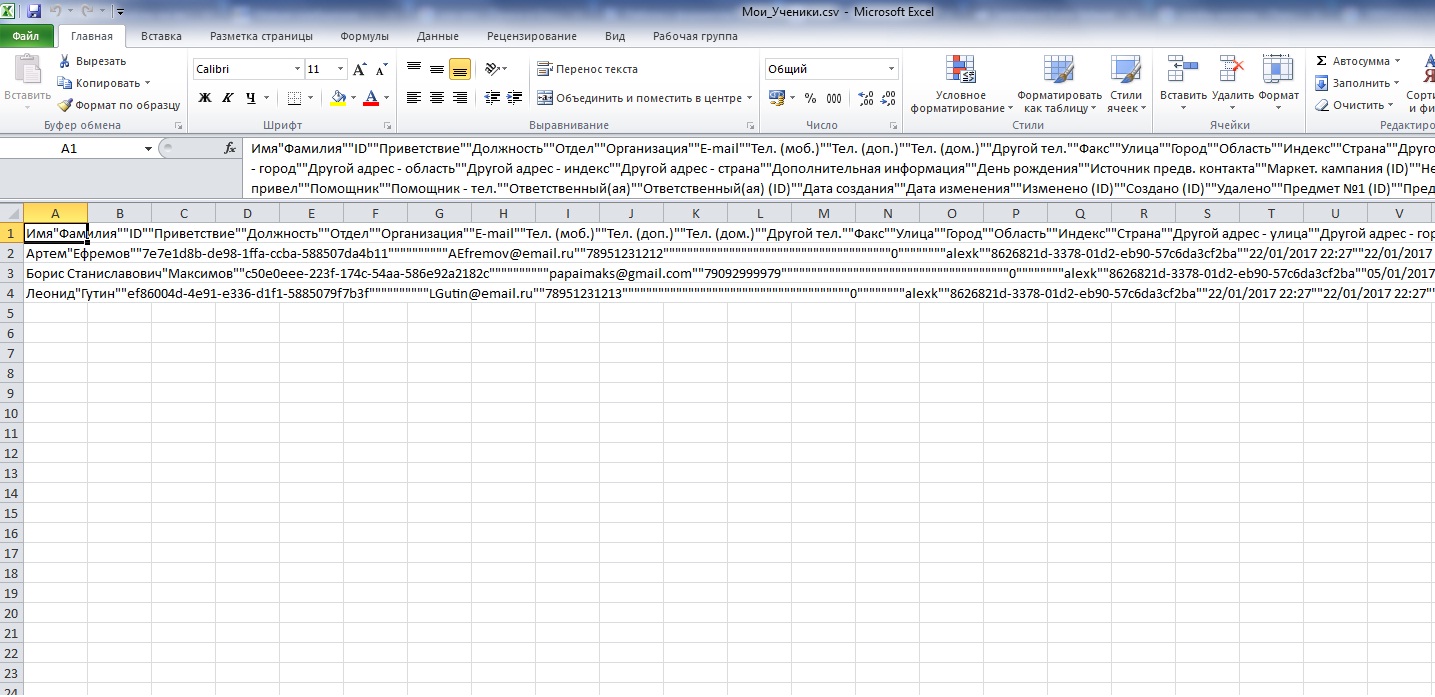
Выделяем весь первый столбец, переходим во вкладку «Данные» и выберем пункт «Текст по столбцам»
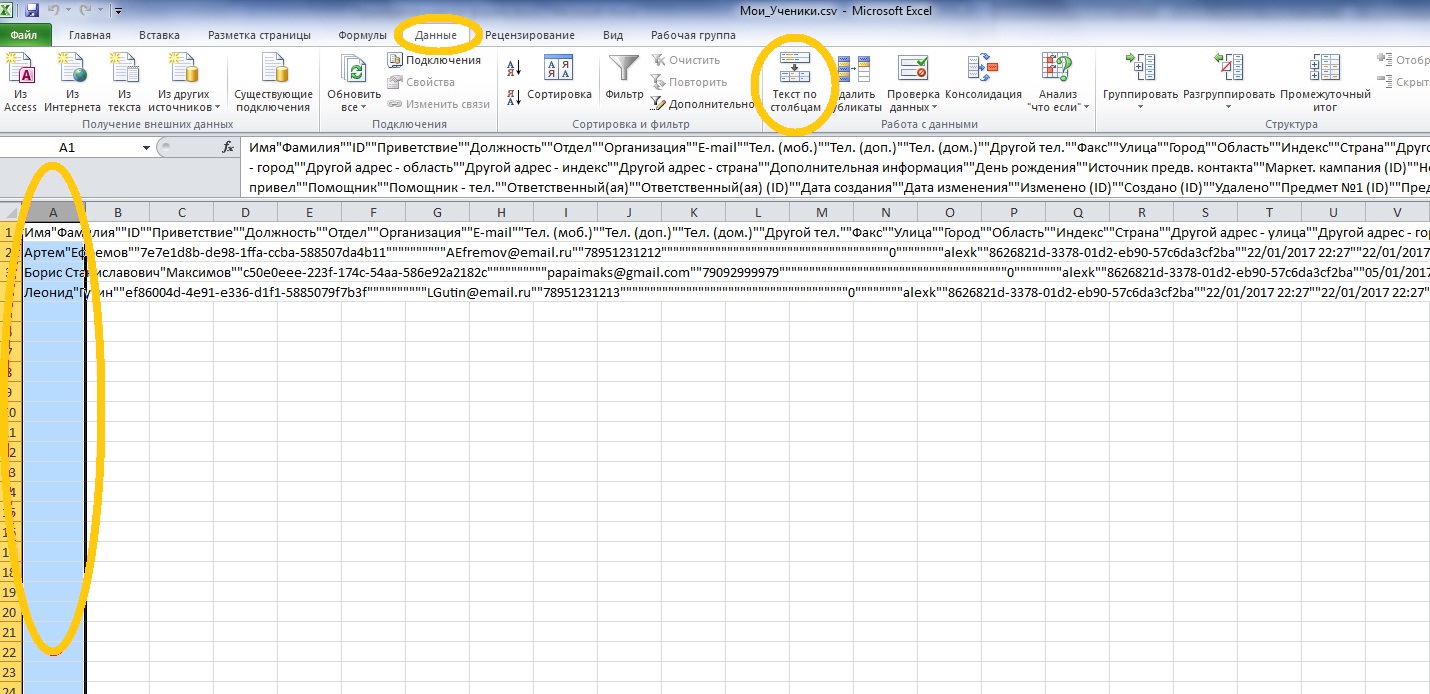
Далее проходим три шага согласно подсказкам.
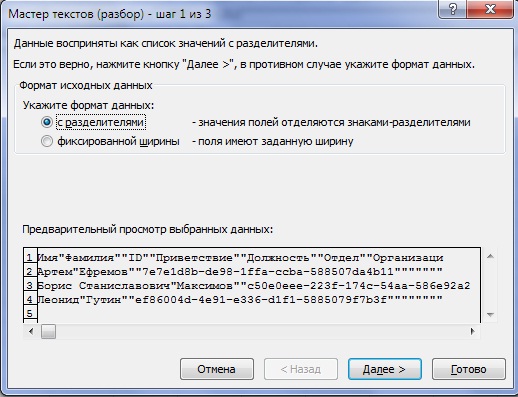
Выбираем знак табуляции
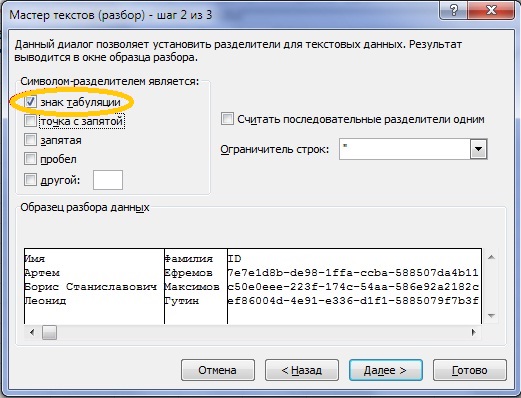
На третьем шаге, вы сможете для каждого столбца выбрать необхоимый формат.
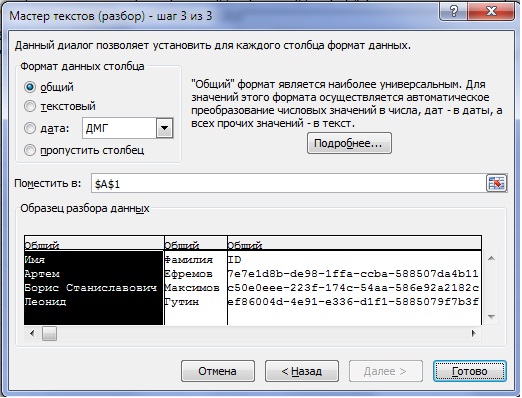
После нажатия кнопки «Готово», получаем «читабельный табличный» формат файла.